Pour commencer
Afin de tester le fonctionnement de l’outil, nous allons essayer de créer une application de TODOS
Commençons pas l’installation. Dans un dossier de votre choix, initaliser npm via npm init
Puis installer et initialiser Wapitis
npm i wapitis -D
npx wapitis init
Répondez aux questions. Dans notre cas :

L’installation se poursuit alors avec ts-lint et electron-updater.
Une fois l’installation terminée les sources se présentent ainsi :
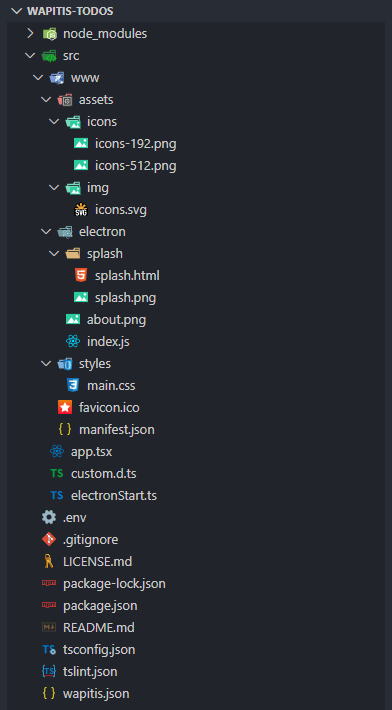
- wapitis.json contient les divers éléments permettant la création de l’application. Peut être modifié si nécessaire.
- .eslintrc.json permet de mettre en place l’aide à la saisie.
- tsconfig.json configure comment typescript doit fonctionner.
- .env contient les divers variables d’environnement nécessaires au bon fonctionnement de wapitis
- le dossier src contient les sources de l’application. A commencer par les assets (images, icons, fonts …)
- le dossier electron contient un fichier splash.html avec une icon éditable qui sera visible lors du lancement de l’application
- about.png est éditable et comme son nom l’indique est visible dans la fenetre à propos de l’application electron
- index.js contient le code js permettant de créer la popup de mise à jour et de recevoir les messages en provenance de l’application.
- electronStart.ts est le fichier permettant de lancer l’application electron et contient la création des menus et des messages envoyés par l’application
- manifest.json est le manifest nécessaire pour permettre d’installer l’application comme une WebApp
- main.css contient les css générales de l’application (il ne s’applique pas aux différents composants qui contiennet leurs propres styles)
- app.tsx est le point de départ de l’application. L’endroit ou nous appellerons le fichier racine de notre WebApp
Pour créer notre application, nous aurons besoin de deux composants:
TodoList
Input de text pour ajouter une tâche
Liste des tâches
Todo
Case à cocher pour marquer complété
Texte
Bouton de suppression
TodoList aura une propriété observée todos : un array contenant la liste des todos
Todo aura 3 attributs : checked, text, index, peut etre plus
Nous commencerons donc par créer un composant en utilisant la ligne de commande suivante :
npx wapitis generate component components/todo-list.ts
Le fichier suivant est alors créé :
import { Component, css, customElement, html, property, PropertyValues, TemplateResult } from 'wapitis'
import { CSSResult } from 'wapitis/library/css'
// Entrez le nom du composant (x-nameOfComponent) par défaut en paramètre de register => recquis
@customElement()
export default class TodoList extends Component {
// Si true les logs internes de l'item sont publiés
showInternalLog = false
static get styles(): CSSResult {
return css`
/* :host {
} */
`
}
@property() maVariable: string
// On peut déclarer les propriétés publiques obsevables dans le constructor. Bien que cela ne soit pas obligatoire, cela permet d'aider les éditeurs de code à savoir quels paramètres peuvent être utilisés lors de la création du composant sous la forme new Component({...}).
// ```typescript
// constructor(options: { maVariable: string }) {
// super(options)
// }
// ```
// Si la création sous cette forme n'est pas utilisée ou si on a pas besoin de cette aide, la déclaration des paramètres dans le constructeur peut alors être la suivante :
constructor(options: record<string, unknown>) {
super(options)
/* ... */
}
// Comme toutes les autres méthodes, le constructeur peut aussi ne pas être déclaré si on a rien à mettre dedans, puisqu'il est déclaré dans la classe parente.
connectedCallback(): void {
super.connectedCallback()
}
attributeChangedCallback(attrName: string, oldVal: unknown, newVal: unknown): void {
super.attributeChangedCallback(attrName, oldVal, newVal)
}
shouldUpdate(_changedProperties: PropertyValues): boolean {
return true
}
beforeRender(_changedProperties: PropertyValues): void {
//
}
render(): TemplateResult {
return html`
<!-- -->
`
}
firstUpdated(_changedProperties: PropertyValues): void {
//
}
updated(_changedProperties: PropertyValues): void {
//
}
disconnectedCallback(): void {
super.disconnectedCallback()
}
}
Ce fichier contient les méthodes accessible tout le long du cycle de vie du composant nouvellement créé (pour en savoir plus, cliquez ici)
Nous allons l’éditer de cette façon :
import { Component, css, customElement, html, property, UTILS, TemplateResult } from 'wapitis'
import { CSSResult } from 'wapitis/library/css'
// Nous définissons notre custom element dans la directive suivante et la classe associée
// w pour wapitis. il est obligatoire d'avoir "prefix-nom" dans le nom d'un custom element
@customElement('w-todo-list')
export default class TodoList extends Component {
// Une propriété _todos est déclarée avec la directive @property en indiquant le type dont il s'agit, ici un Array d'objet
// Le préfixe _ permet à la propriété d'être obervable tout en étant considérée comme protected. Elle n'apparait ainsi pas dans les attributs de l'élément, il n'y a donc pas de conversion
@property() _todos: Array<{ text: string; }> = []
// Une propriété input non observable et protected est déclarée
protected _input: HTMLInputElement | null
render(): TemplateResult {
// On utilise ensuite le tag html afin de créer un template avec les événements et les variables observées à mettre à jour
// @click correspond à addEventListener('click', this.addTodos)
// La partie du template this._todos est mis à jour car il s'agit d'une propriété observable
// Voir https://lit-html.polymer-project.org/guide/template-reference, pour en savoir plus sur les possibilités de lit-html
return html`
<div class='title'>todos</div>
<form>
<input type='text' placeholder='Ajouter une tâche'/>
<button @click=${this._addTodo}>Ajouter</button>
</form>
<div class='todos'>
${this._todos.map((todo) => html`<div>${todo.text}</div>`)}
</div>
`
}
// On va chercher l'élément input
firstUpdated(): void {
this._input = this.shadowRoot?.querySelector('input') as HTMLInputElement
}
// On ajoute à la propriété _todos la nouvelle tâche créée. C'est la méthode render qui se charge de l'affichage lorsque _todos change
protected _addTodo = (event: MouseEvent): void => {
event.preventDefault()
if (this._input && this._input.value.length > 0) {
this._todos = [...this._todos, { text: this._input.value, checked: false }]
this._input.value = ''
}
}
}
Voir directement dans le code pour avoir les informations sur la création de ce composant.
Afin de voir le résultat, il est nécessaire d’appeler ce composant. Nous pouvons le faire facilement dans la racine de l’application app.tsx.
Nous allons utiliser JSX afin d’appeler directement le composant en Javascript, en modifiant le fichier app.tsx de cette façon :
import { JSX } from 'wapitis'
import TodoList from './components/todo-list'
import './www/styles/main.css'
document.body.appendChild(<TodoList></TodoList>)
Enfin pour voir le résultat nous allons lancer un serveur de test en exécutant la ligne de commande :
npx wapitis dev
Et en nous rendant sur : http://localhost:4444/
Cela donne :
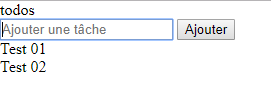
Afin d’améliorer un peu la présentation, nous allons intégrer un peu de stylage. Les composants portent leur stylage, ce qui rend très facile leur utilisation. De plus avec les shadow DOM, les CSS sont bloqués à l’intérieur du composant, ce qui veut dire que les CSS des autres composants n’agissent pas sur lui et inversement.
Il y a évidemment des passerelles et des surcharges possibles, comme cela sera expliqué ici.
Ici nous allons transformer le code en ajoutant
export default class TodoList extends Component {
static get styles(): CSSResult {
return css`
:host {
font-family: Arial, Helvetica, sans-serif;
margin: auto;
width: 25rem;
display: flex;
flex-direction: column;
align-items: center;
}
.title {
font-size: 100px;
opacity: 0.2;
color: #333333;
}
input {
border: 1px solid #ccc;
box-shadow: inset 0 1px 3px #ddd;
border-radius: 4px;
padding: 12px 20px;
}
button {
display: none;
}
.todos {
width: 25em;
margin-top: 1rem;
}
`
}
// Une propriété _todos est déclarée avec la directive @property en indiquant le type dont il s'agit, ici un Array d'objet
// Le préfixe _ permet à la propriété d'être obervable tout en étant considérée comme protected. Elle n'apparait ainsi pas dans les attributs de l'élément, il n'y a donc pas de conversion
@property() _todos: Array<{ text: string; }> = []
...
Ce qui donne :
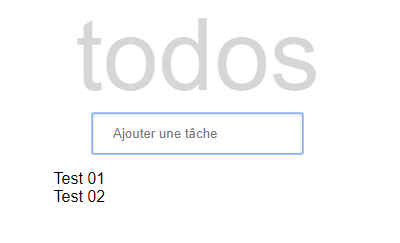
Nous pourrions nous arrêter ici, mais nous voulions également pouvoir supprimer les tâches et les marquer comme réalisées. Pour ce faire nous allons créer un autre composant que nous pourrons ensuite instancier dans le composant TodoList :
npx wapitis generate component components/todo.ts
Une fois le composant créé, il est édité comme ceci (lire les commentaires pour comprendre le fonctionnement).
import { Component, css, customElement, html, property, UTILS, TemplateResult } from 'wapitis'
import { CSSResult } from 'wapitis/library/css'
@customElement('w-todo')
export default class Todo extends Component {
// On déclare les 3 propiétés observables en utilisant la directive @property. Comme il s'agit d'attribut, afin d'indiquer comment la conversion doit être faite entre l'attribut et la propriété, on indique le type pour index et checked, text étant un string il est inutile de l'indiquer. attribute est passé à false pour l'index afin qu'il n'apparaisse pas en tant qu'attribut html dans le dom
@property() text: string
@property({ attribute: false }) index: number
@property({ type: Boolean }) checked = false
render(): TemplateResult {
// Voir https://lit-html.polymer-project.org/guide/template-reference
// On utilise .checked pour indiquer qu'on utilisera une valeur true ou false et pas un booleen pour l'attribut html checked de l'input dans le DOM
// Un custom event est utilisé pour préciser aux autres composants que la tâche est complétée ou supprimée (cf todo-list pour voir comment cela est traité)
// Un autre custom event est utilisé pour preciser que la tâche est supprimée
return html`
<label>
<input .checked=${this.checked} @change=${() => this._fireEvent('completed')} type='checkbox'/>
<span>${this.text}</span>
</label>
<button @click=${() => this._fireEvent('remove')}>Supprimer</button>
`
}
// Une fonction générique est créée pour envoyer le custom event
// On utilise ici une des méthodes disponibles dans la librairie UTILS : dispatchEvent permettant d'envoyer un custom event
protected _fireEvent = (name: string): void => UTILS.dispatchEvent(name, { index: this.index }, this)
}
Nous allons ensuite modifier todo-list afin de déclarer le nouveau composant créé et les méthodes nécessaires à son fonctionnement.
import { Component, css, customElement, html, property, UTILS, TemplateResult } from 'wapitis'
import { CSSResult } from 'wapitis/library/css'
// On importe le composant
import './todo'
...
render(): TemplateResult {
// On utilise ensuite le tag html afin de créer un template avec les événements et les variables observées à mettre à jour
// @click correspond à addEventListener('click', this.addTodos)
// La partie du template this._todos est mis à jour car il s'agit d'une propriété observable
// Voir https://lit-html.polymer-project.org/guide/template-reference, pour en savoir plus sur les possibilités de lit-html
// On remplace l'ancien div par le composant w-todo en déclarant les différentes variables : text et index avec un . en préfix car il s'agit d'une valeur
// ?checked permet d'indiquer qu'il s'agit d'un booleen et non d'une valeur. En tant qu'attribut seul checked sera écrit quand l'attribut sera à true. S'il est à false il ne sera pas présent
// Enfin pour réaliser un addEventListener sur les custom event de ce composant nous posons un @ accompagné du nom de ce custom event et d'une méthode associée
return html`
<div class='title'>todos</div>
<form>
<input type='text' placeholder='Ajouter une tâche'/>
<button @click=${this._addTodo}>Ajouter</button>
</form>
<div class='todos'>
${this._todos.map((todo, index) => html`<w-todo ?checked=${todo.checked} text=${todo.text} .index=${index} @remove=${this._removeTodo} @completed=${this._toggleTodo}></w-todo>`)}
</div>
`
}
// On va chercher l'élément input
firstUpdated(): void {
this._input = this.shadowRoot?.querySelector('input') as HTMLInputElement
}
// On ajoute à la propriété _todos la nouvelle tâche créée. C'est la methode render qui se charge de l'affichage lorsque _todos change
protected _addTodo = (event: MouseEvent): void => {
event.preventDefault()
if (this._input && this._input.value.length > 0) {
this._todos = [...this._todos, { text: this._input.value, checked: false }]
this._input.value = ''
}
}
// On supprime l'index demandé en filtrant le tableau existant grâce à l'index. La mise à jour du tableau permettra à la methode render de remplacer les élément nécessaires dans le template
protected _removeTodo = (event: CustomEvent): void => {
this._todos = this._todos.filter((_todo, _index) => _index !== (event.detail as Record<string, unknown>).index)
}
// On remplace dans le tableau la propriété checked par la valeur renvoyée grâce à l'index. La mise à jour du tableau permettra à la methode render de remplacer les élément nécessaires dans le template
protected _toggleTodo = (event: CustomEvent): void => {
this._todos = this._todos.map((_todo, _index) => _index === (event.detail as Record<string, unknown>).index ? { ..._todo, checked: !_todo.checked } : _todo)
}
}
Cela nous donne :
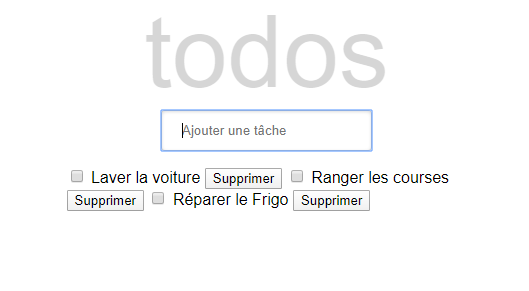
Afin d’améliorer le rendu, un peu de stylage est nécessaire
import { Component, css, customElement, html, property, UTILS, TemplateResult } from 'wapitis'
import { CSSResult } from 'wapitis/library/css'
// On importe les icons avec le fichier icons.svg
import icons from '../www/assets/img/icons.svg'
@customElement('w-todo')
export default class Todo extends Component {
static get styles(): CSSResult {
return css`
:host {
display: flex;
word-break: break-all;
padding: 15px 15px 15px 10px;
line-height: 1.2;
transition: color 0.4s;
border: 1px solid #e6e6e6;
margin-top: -1px;
justify-content: space-between;
background: #fdfdfd;
}
label {
display: flex;
align-items: center;
}
label span {
padding-left: 0.5em;
font-size: 24px;
color: #4d4d4d;
line-height: 1.2;
transition: color 0.4s;
}
:host([checked]) label span {
color: #d9d9d9;
text-decoration: line-through;
}
input {
display: none;
}
.icon {
width: 1.7em;
height: 1.7em;
stroke: none;
fill: #cacaca;
}
button {
border: none;
background: none;
display: flex;
justify-content: center;
cursor: pointer;
}
.icon-x {
fill: #cc9a9a;
transition: all 0.4s;
opacity: 0;
}
:host(:hover) .icon-x {
opacity: 1;
}
button:hover .icon-x {
fill: #af5b5e;
}
`
}
// On déclare les 3 propiétés observables en utilisant la directive @property. Comme il s'agit d'attribut, afin d'indiquer comment la conversion doit être faite entre l'attribut et la propriété, on indique le type pour index et checked, text étant un string il est inutile de l'indiquer. attribute est passé à false pour l'index afin qu'il n'apparaisse pas en tant qu'attribut html dans le dom
@property() text: string
@property({ attribute: false }) index: number
@property({ type: Boolean }) checked = false
render(): TemplateResult {
// Voir https://lit-html.polymer-project.org/guide/template-reference
// On utilise .checked pour indiquer qu'on utilisera une valeur true ou false et pas un booleen pour l'attribut html checked de l'input dans le DOM
// Un custom event est utilisé pour préciser aux autres composants que la tâche est complétée ou supprimée (cf todo-list pour voir comment cela est traité)
// Un autre custom event est utilisé pour preciser que la tâche est supprimée
// On déclare une balise SVG qui va chercher les icones déclarés dans le fichier icons.svg
return html`
<label>
<input .checked=${this.checked} @change=${() => this._fireEvent('completed')} type='checkbox'/>
${this.checked ? html`<svg class="icon"><use href=${icons}#icon-check-circle></use></svg>` : html`<svg class="icon"><use href=${icons}#icon-circle></use></svg>`}
<span>${this.text}</span>
</label>
<button @click=${() => this._fireEvent('remove')} title='Supprimer'><svg class="icon icon-x"><use href=${icons}#icon-x></use></svg></button>
`
}
...
Dans un contexte de vrai webapp nous aurions probablement créé un composant icon à la place de la balise SVG.
Comme expliqué plus haut, pour avoir des icones, nous utilisons une balise SVG appelant le fichier d’icones icones.svg présent dans les assets/img et l’id associé à l’icone voulu. Nous allons ajouter les icones a ce fichier :
<svg style="position: absolute; width: 0; height: 0; overflow: hidden;" version="1.1"
xmlns="http://www.w3.org/2000/svg"
xmlns:xlink="http://www.w3.org/1999/xlink">
<defs>
<symbol id="icon-circle" viewBox="0 0 24 24">
<title>circle</title>
<path d="M23 12c0-1.488-0.296-2.91-0.833-4.207-0.558-1.347-1.375-2.558-2.388-3.571s-2.224-1.831-3.571-2.388c-1.298-0.538-2.72-0.834-4.208-0.834s-2.91 0.296-4.207 0.833c-1.347 0.558-2.558 1.375-3.571 2.389s-1.831 2.224-2.389 3.571c-0.537 1.297-0.833 2.719-0.833 4.207s0.296 2.91 0.833 4.207c0.558 1.347 1.375 2.558 2.388 3.571s2.224 1.831 3.571 2.388c1.298 0.538 2.72 0.834 4.208 0.834s2.91-0.296 4.207-0.833c1.347-0.558 2.558-1.375 3.571-2.388s1.831-2.224 2.388-3.571c0.538-1.298 0.834-2.72 0.834-4.208zM21 12c0 1.221-0.243 2.383-0.681 3.442-0.456 1.101-1.124 2.092-1.955 2.922s-1.822 1.499-2.922 1.955c-1.059 0.438-2.221 0.681-3.442 0.681s-2.383-0.243-3.442-0.681c-1.101-0.456-2.092-1.124-2.922-1.955-0.831-0.831-1.499-1.822-1.955-2.922-0.438-1.059-0.681-2.221-0.681-3.442s0.243-2.383 0.681-3.442c0.456-1.101 1.124-2.092 1.955-2.922s1.822-1.499 2.922-1.955c1.059-0.438 2.221-0.681 3.442-0.681s2.383 0.243 3.442 0.681c1.101 0.456 2.092 1.124 2.922 1.955 0.831 0.831 1.499 1.822 1.955 2.922 0.438 1.059 0.681 2.221 0.681 3.442z"></path>
</symbol>
<symbol id="icon-check-circle" viewBox="0 0 24 24">
<title>check-circle</title>
<path d="M21 11.080v0.92c-0.001 1.22-0.244 2.382-0.683 3.441-0.456 1.1-1.126 2.091-1.957 2.921s-1.823 1.498-2.924 1.953c-1.059 0.438-2.221 0.68-3.442 0.679s-2.382-0.244-3.441-0.683c-1.1-0.456-2.091-1.126-2.921-1.957s-1.498-1.823-1.953-2.924c-0.438-1.058-0.68-2.22-0.679-3.441s0.244-2.382 0.683-3.441c0.456-1.1 1.126-2.091 1.957-2.921s1.823-1.498 2.924-1.953c1.059-0.438 2.221-0.68 3.442-0.679 1.33 0.001 2.586 0.289 3.649 0.775 0.502 0.23 1.096 0.008 1.325-0.494s0.008-1.096-0.494-1.325c-1.327-0.606-2.866-0.955-4.479-0.956-1.488-0.001-2.91 0.294-4.207 0.831-1.348 0.556-2.56 1.373-3.574 2.386s-1.832 2.223-2.39 3.57c-0.538 1.297-0.835 2.718-0.836 4.206s0.294 2.91 0.831 4.207c0.557 1.347 1.374 2.559 2.386 3.573s2.223 1.832 3.57 2.39c1.297 0.538 2.718 0.835 4.206 0.836s2.91-0.294 4.207-0.831c1.347-0.557 2.559-1.374 3.573-2.386s1.832-2.223 2.39-3.57c0.539-1.297 0.836-2.718 0.837-4.207v-0.92c0-0.552-0.448-1-1-1s-1 0.448-1 1zM21.293 3.293l-9.293 9.302-2.293-2.292c-0.391-0.391-1.024-0.391-1.414 0s-0.391 1.024 0 1.414l3 3c0.391 0.391 1.024 0.39 1.415 0l10-10.010c0.39-0.391 0.39-1.024-0.001-1.414s-1.024-0.39-1.414 0.001z"></path>
</symbol>
<symbol id="icon-x" viewBox="0 0 24 24">
<title>x</title>
<path d="M5.293 6.707l5.293 5.293-5.293 5.293c-0.391 0.391-0.391 1.024 0 1.414s1.024 0.391 1.414 0l5.293-5.293 5.293 5.293c0.391 0.391 1.024 0.391 1.414 0s0.391-1.024 0-1.414l-5.293-5.293 5.293-5.293c0.391-0.391 0.391-1.024 0-1.414s-1.024-0.391-1.414 0l-5.293 5.293-5.293-5.293c-0.391-0.391-1.024-0.391-1.414 0s-0.391 1.024 0 1.414z"></path>
</symbol>
</defs>
</svg>
Pour récupérer ces icônes et leur code il suffit de se rendre sur icomoon et d’appuyer sur generate SVG, il est alors possible de récupérer ces codes comme on le voit ici :
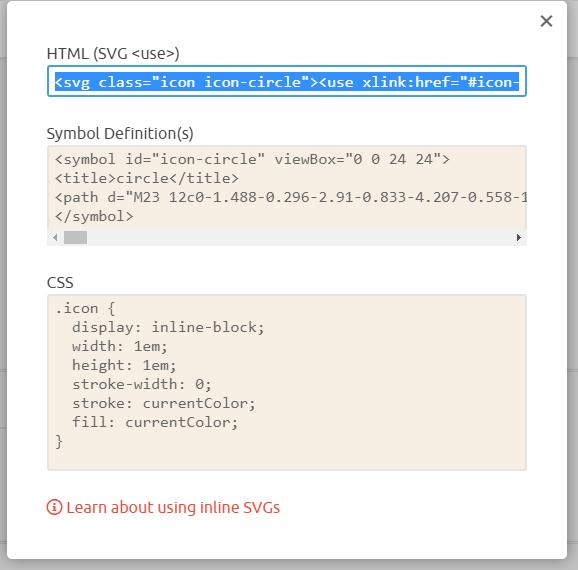
Au final on obtient:
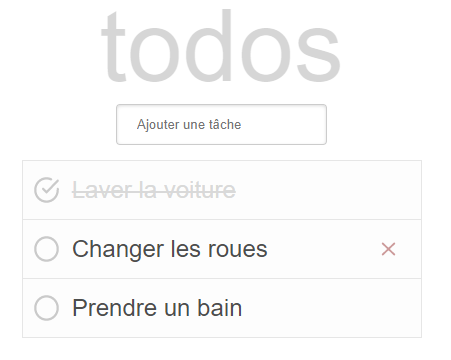
Une fois terminée notre webapp, il est tout à fait possible de tester l’app sous electron en lançant :
npx wapitis electron --dev
Cela ouvre alors une fenêtre en plein écran. Il s’agit d’une app electron contenant notre nouvelle webapp.

Il est alors possible de continuer à développer notre webapp comme on le faisait en test web. La mise à jour est automatique.
Pour modifier les menus ou tout ce qui concerne electron, il suffit de modifier le fichier electronSTart.ts.
Si nous ne verrons pas directement comment publier cette application pour la production avec electron, cela est tout à fait possible et est expliqué ici.
Enfin si nous voulons publier notre webapp pour la production et profiter du service worker et de ses possibilités, il suffit de d’utiliser :
npx wapitis prod
Le résultat de la compilation est disponible dans le dossier dist :
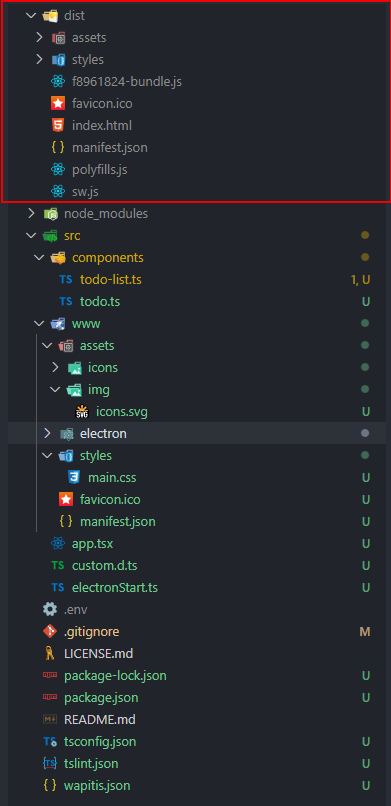
Il n’y a rien à faire pour activer le service worker. sw.js s’en occupe. Par ailleurs, un polyfill est intégré afin de gérer le passage sur les différents navigateurs. La seule chose à faire est de styler les boutons permettant d’activer les notifications et l’ajout en tant qu’application à l’écran d’accueil
Pour cela nous allons remplir styles/main.css :
body {
margin: 0;
}
.notificationPermission,
.installApp {
padding: 0.5em;
}
.installApp {
float: left;
}
.installApp button,
.notificationPermission button {
border: 0;
border-radius: 50px;
width: 50px;
height: 50px;
cursor: pointer;
box-shadow: 0 0.1875rem 0.3125rem -0.0625rem rgba(0, 0, 0, 0.2), 0 0.375rem 0.625rem 0 rgba(0, 0, 0, 0.14), 0 0.0625rem 10.5rem 0 rgba(0, 0, 0, 0.12);
background-repeat: no-repeat;
background-position: 10px 10px;
}
.notificationPermission button {
background-image: url('data:image/svg+xml;utf8,<svg xmlns="http://www.w3.org/2000/svg"><path stroke="0" fill="grey" d="M4 8c0-0.001 0-0.002 0-0.003 0-2.608 1.664-4.827 3.988-5.654l0.042-0.013c-0.016-0.095-0.025-0.204-0.025-0.315 0-1.105 0.895-2 2-2s2 0.895 2 2c0 0.111-0.009 0.22-0.027 0.327l0.002-0.012c2.361 0.843 4.020 3.060 4.020 5.664 0 0.002 0 0.004 0 0.006v-0 6l3 2v1h-18v-1l3-2v-6zM12 18c0 1.105-0.895 2-2 2s-2-0.895-2-2v0h4z"></path></svg>');
background-position: 15px 15px;
}
.installApp button {
background-image: url('data:image/svg+xml;utf8,<svg xmlns="http://www.w3.org/2000/svg"><path stroke="0" fill="grey" d="M5 13h6v6c0 0.552 0.448 1 1 1s1-0.448 1-1v-6h6c0.552 0 1-0.448 1-1s-0.448-1-1-1h-6v-6c0-0.552-0.448-1-1-1s-1 0.448-1 1v6h-6c-0.552 0-1 0.448-1 1s0.448 1 1 1z"></path></svg>');
background-position: 13px 14px;
}
.installApp span,
.notificationPermission span {
display: none;
}
Quelques éléments ont été rajoutés sur le site envoyé sur le serveur. Ils ne seront pas décrit ici …
Il ne reste plus alors qu’à tout envoyer sur le serveur de son choix. Dans mon cas, j’ai utilisé netlify.
Le code de la démo est disponible ici : https://github.com/NicolasBoyer/wapitis-todos
Et la démo elle même est là : https://wapitis-todos-test.netlify.com
Tout n’est pas décrit ici, il manque par exemple l’utilisation des slot ou encore la gestion des propriétés de stylage pour surcharger, la publication dans une app electron et pleins d’autres choses qui seront expliquées dans le reste de la documentation.